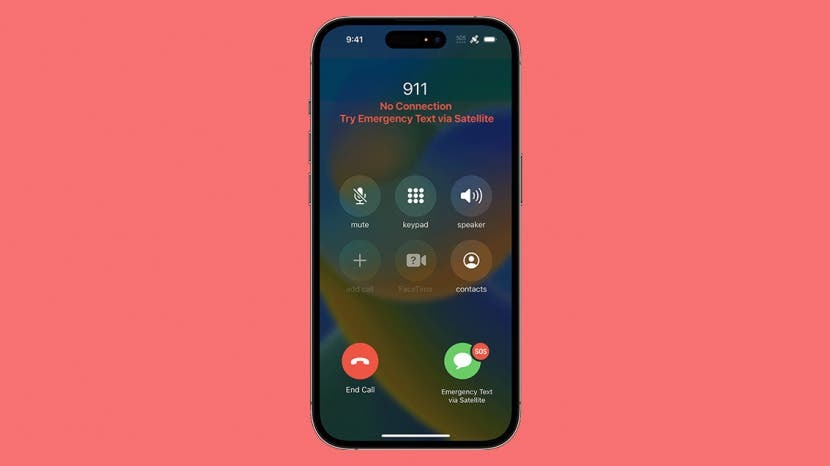
คุณสมบัติ SOS ดาวเทียมใหม่ของ iPhone 14 ช่วยให้ผู้ใช้สามารถติดต่อบริการฉุกเฉินผ่านดาวเทียมได้ แม้ว่าพวกเขาจะไม่มีอินเทอร์เน็ตหรือการเชื่อมต่อเซลลูลาร์ก็ตาม ผู้ใช้สามารถส่งข้อมูลสำคัญเกี่ยวกับสถานการณ์ผ่านทางข้อความและตำแหน่งที่ตั้งผ่าน Find My แอปเปิล สร้างตัวอย่างเพื่อให้คุณคุ้นเคยกับคุณลักษณะนี้ เพื่อให้คุณสามารถใช้งานได้อย่างมั่นใจในชีวิตจริง ภาวะฉุกเฉิน.
ข้ามไปที่:
- SOS ฉุกเฉินผ่านข้อกำหนดและค่าใช้จ่ายของดาวเทียม
- วิธีใช้ SOS ฉุกเฉินผ่านดาวเทียมบน iPhone 14
SOS ฉุกเฉินผ่านข้อกำหนดและค่าใช้จ่ายของดาวเทียม
เฉพาะ iPhone 14 และรุ่นใหม่กว่าที่ใช้ iOS 16.1 หรือใหม่กว่าเท่านั้นที่สามารถเข้าถึงดาวเทียมเพื่อติดต่อบริการฉุกเฉินได้ รุ่นเก่าจะยังคงสามารถใช้คุณสมบัติ SOS ฉุกเฉินของ iPhone ที่ต้องใช้การเชื่อมต่ออินเทอร์เน็ตหรือเซลลูลาร์ ใช้ได้เฉพาะในสหรัฐอเมริกา แคนาดา ฝรั่งเศส เยอรมนี ไอร์แลนด์ และสหราชอาณาจักร ณ เวลาที่เขียน สถานที่อื่นๆ อาจนำคุณลักษณะนี้ไปใช้เมื่อเวลาผ่านไป
ผู้ใช้โทรศัพท์ที่มี iPhone ที่ใช้งานร่วมกันได้ในสถานที่ที่ระบุไว้จะสามารถใช้ฟีเจอร์นี้ได้ฟรีเป็นเวลาสองปีนับจากเปิดใช้งาน iPhone หลังจากนั้น Apple อาจเรียกเก็บค่าธรรมเนียม แม้ว่าจะยังไม่มีการประกาศรายละเอียดที่แน่นอน แต่เราคาดว่าจะมีค่าธรรมเนียมรายเดือนบางประเภท หากต้องการติดตามราคาล่าสุดและการอัปเดตอื่นๆ ของ Apple อย่าลืมสมัครใช้งานฟรี
เคล็ดลับของจดหมายข่าวประจำวันวิธีใช้ SOS ฉุกเฉินผ่านดาวเทียมบน iPhone 14
ในกรณีฉุกเฉินในชีวิตจริง คุณสามารถเปิดใช้งานได้โดยกดหมายเลข 911 (หรือหมายเลขฉุกเฉินที่เกี่ยวข้อง) ตามปกติ เมื่อ iPhone ของคุณทราบว่าคุณไม่มีการเชื่อมต่ออินเทอร์เน็ตหรือเซลลูลาร์ คุณจะเห็นปุ่มที่ด้านล่างขวาของหน้าจอซึ่งจะช่วยให้คุณส่งข้อความฉุกเฉินผ่านดาวเทียมได้ ฉันจะแนะนำคุณตลอดการสาธิตที่ Apple ออกแบบมาเพื่อให้ผู้ใช้คุ้นเคยกับคุณสมบัตินี้
- เปิด การตั้งค่า.
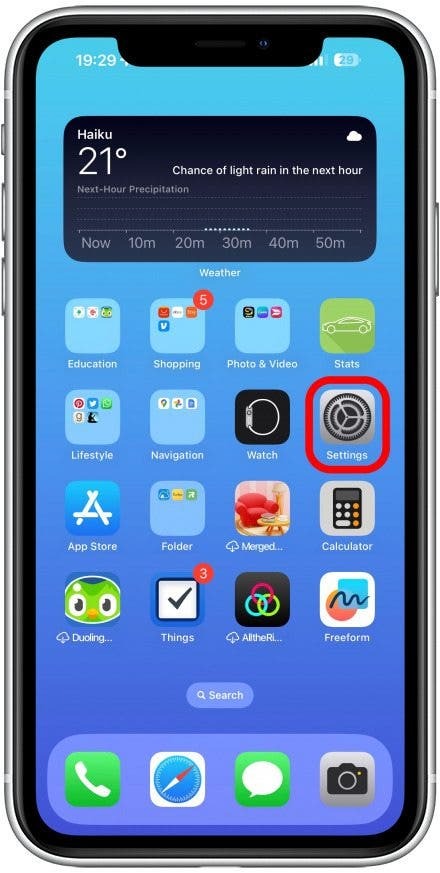
- เลื่อนลงแล้วแตะ SOS ฉุกเฉิน.
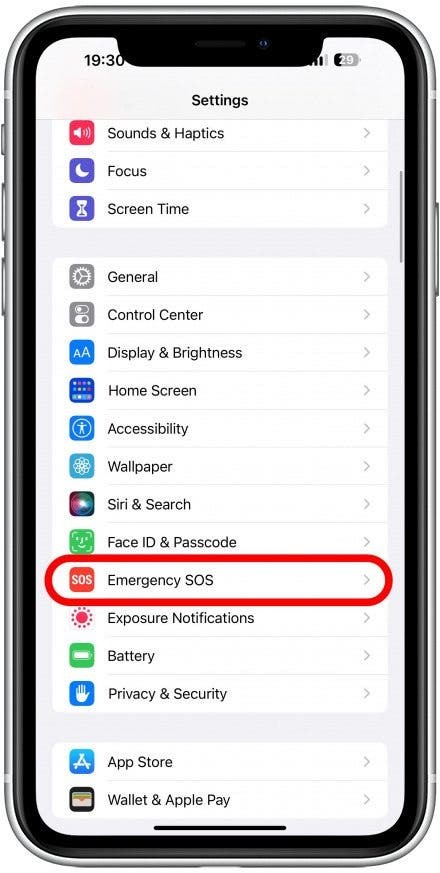
- ที่ด้านล่างสุด ให้แตะ ลองสาธิต.
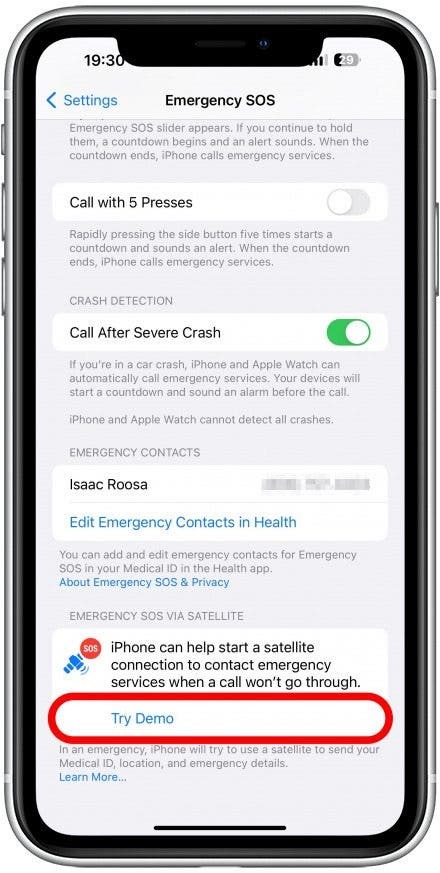
- ที่นี่คุณจะเห็นข้อมูลเกี่ยวกับคุณลักษณะการเชื่อมต่อผ่านดาวเทียม แตะ ต่อไป.
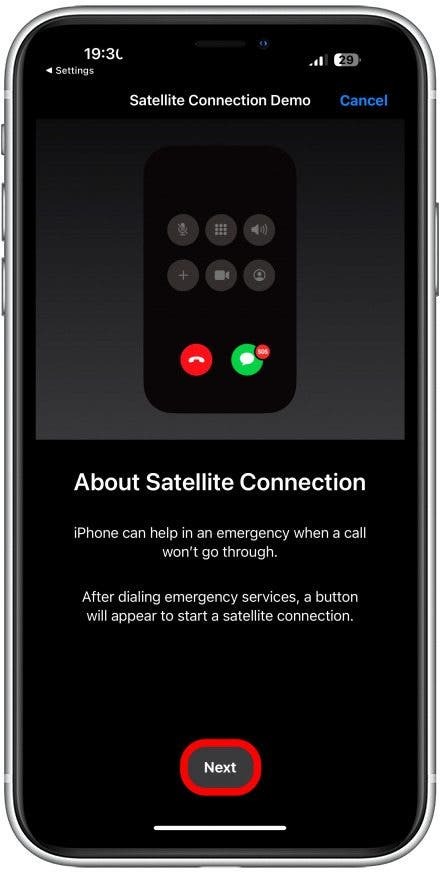
- ที่นี่คุณจะได้เรียนรู้เกี่ยวกับการตอบคำถามฉุกเฉิน แตะ ต่อไป.
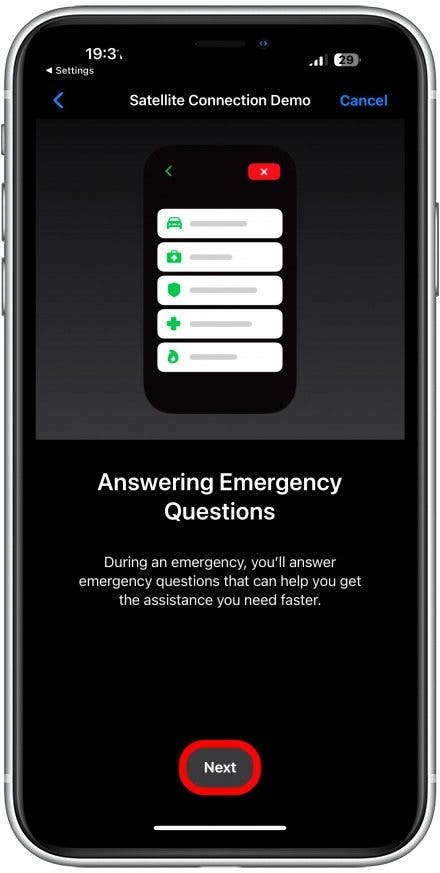
- ตอนนี้ คุณจะสามารถทดสอบการเชื่อมต่อดาวเทียมของคุณได้แล้ว ฉันทำสิ่งนี้ในสถานที่ห่างไกลโดยไม่มีการเชื่อมต่ออินเทอร์เน็ตหรือเซลลูลาร์เพื่อความถูกต้อง
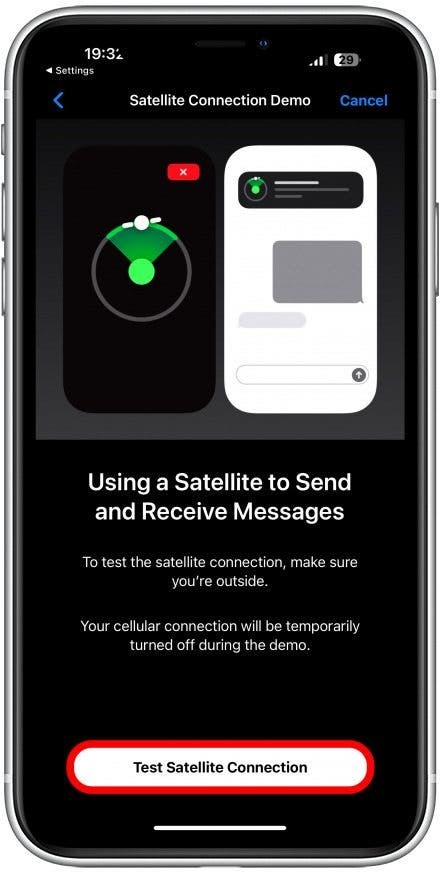
- คุณจะต้องยืนยันเพื่อ ปิดเซลลูล่าร์ ชั่วคราวเพื่อทดสอบการเชื่อมต่อกับดาวเทียม
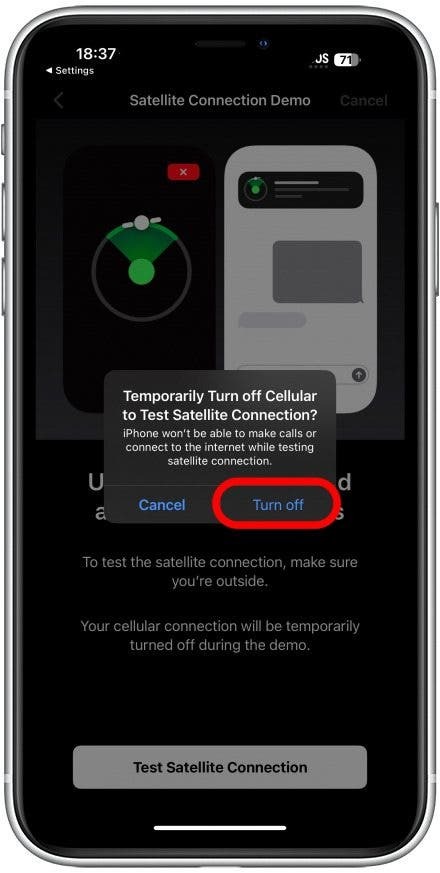
- คุณจะได้รับคำแนะนำให้มองเห็นท้องฟ้าได้อย่างชัดเจนโดยชี้โทรศัพท์ของคุณขึ้นไปบนท้องฟ้า หลีกเลี่ยงก้อนเมฆและอาคารหากเป็นไปได้ iPhone ของคุณจะนำทางคุณไปยังตำแหน่งที่ถูกต้อง เพื่อให้คุณชี้ไปที่ดาวเทียมโดยตรง อาจใช้เวลาสักครู่
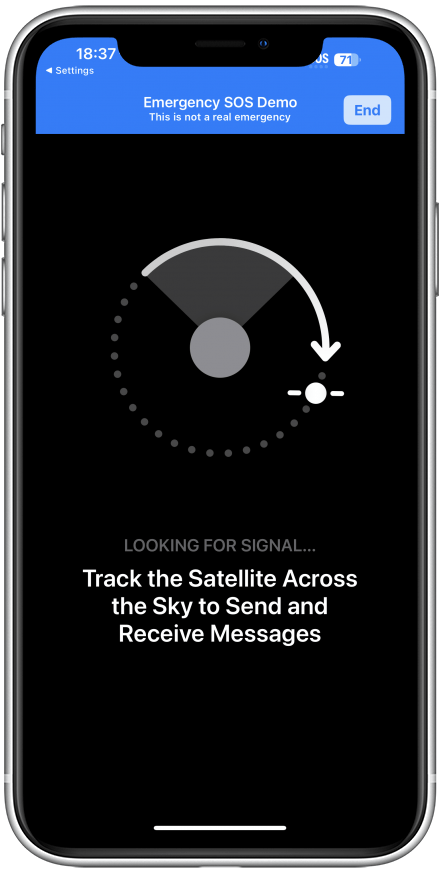
- เมื่อคุณชี้ไปยังจุดที่ถูกต้อง คุณจะเห็นว่าคุณเชื่อมต่อแล้ว คุณจะต้องหันโทรศัพท์ของคุณไปที่ดาวเทียมดวงนั้นเพื่อรักษาการเชื่อมต่อ ในสถานการณ์จริง คุณอาจขาดการติดต่อกับดาวเทียมดวงหนึ่งเมื่ออยู่นอกระยะ และคุณอาจต้องรอจนกว่าจะมีดาวเทียมดวงอื่นมา
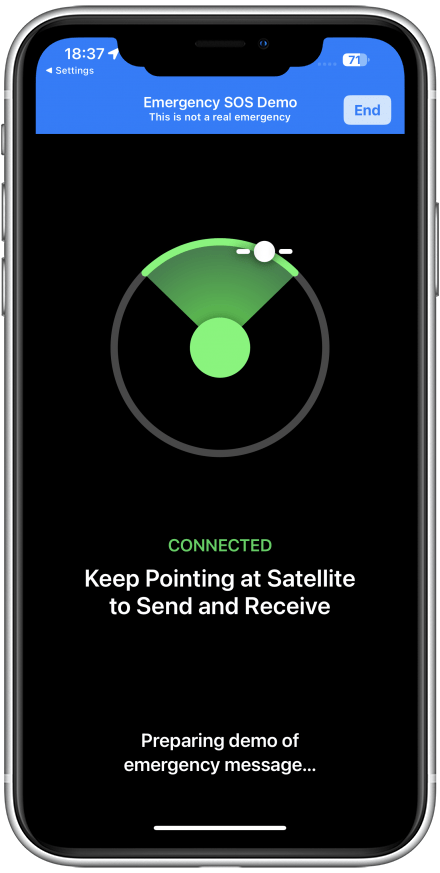
- คุณจะได้รับชุดคำถามฉุกเฉินที่คุณต้องตอบเพื่อช่วยให้ผู้มอบหมายงานค้นหาและช่วยเหลือคุณได้ หลังจากสี่คำถาม คุณจะเห็นข้อความนี้
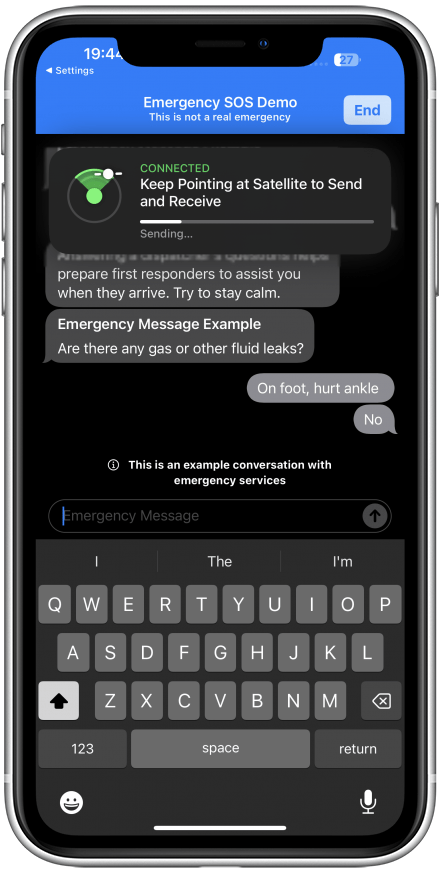
- ตอนนี้คุณสามารถออกจากการสาธิตหรือลองอีกครั้งเพื่อทำความคุ้นเคยให้มากขึ้น
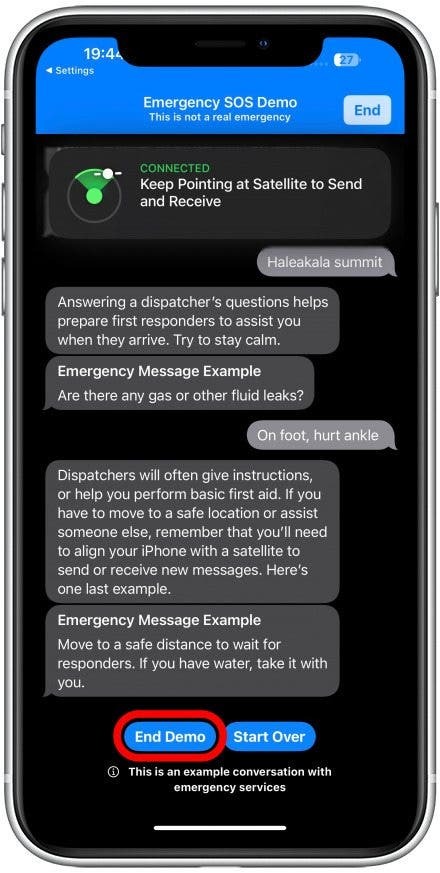
- คุณจะได้รับแจ้งเกี่ยวกับการเชื่อมต่อเซลลูลาร์ของคุณที่กำลังกู้คืน
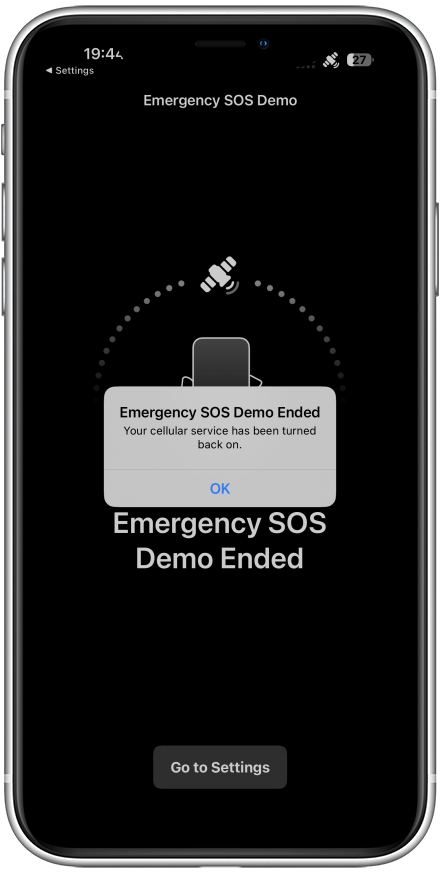
แค่นั้นแหละ! ตอนนี้คุณเสร็จสิ้นการสาธิต SOS ฉุกเฉินผ่านดาวเทียมแล้ว ตอนนี้คุณคงทราบแล้วว่าต้องทำอย่างไรหากเกิดเหตุฉุกเฉินจริง ๆ แม้ว่าเราหวังเป็นอย่างยิ่งว่าคุณจะไม่ต้องใช้คุณลักษณะนี้เลย ต่อไป เรียนรู้เกี่ยวกับ SOS ฉุกเฉินบน Apple Watch.